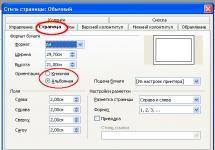"ВКонтакте" на сегодняшний день является самой популярной социальной сетью в нашей стране, ежедневно ее посещает более 40 миллионов человек. Здесь можно слушать музыку, вступать в различные сообщества и участвовать в обсуждениях, играть в приложениях, смотреть картинки и, конечно же, переписываться с друзьями. Со временем у каждого пользователя набирается приличный архив полученных и исходящих сообщений. И, допустим, в один прекрасный день вы решили избавиться от старой ненужной
информации и за один раз удалить все сообщения "В Контакте". Однако не все так просто. Дело в том, что здесь нет такой возможности - стоит лимит на количество разово удаляемых месседжей. Так как же решить данную проблему максимально быстро и минимальным количеством операций?
В этой статье я опишу различные способы удаления личной переписки. Однако, внимание: перед тем, убедитесь, что среди них нет важных для вас, потому что процесс их восстановления может занять длительное время. Восстановить удаленные сообщения "ВКонтакте" можно либо через друга, с которым велась переписка (если, конечно, друг сам ничего не удалил), либо через администрацию соцсети: вы подаете заявку, в которой просите восстановить случайно удаленные важные сообщения. На ее рассмотрение уйдет несколько дней (потому что таких случаев происходит ни одна тысяча за сутки), решение об одобрении придет на электронный ящик, закрепленный за аккаунтом.

Итак, вы убедились в том, что никаких ценных сведений в вашей истории переписки не содержится и решились на последний шаг. Остался вопрос: как? Удалить все можно тремя способами.
Способ 1. Стандартный
Заходим во вкладку «Сообщения». Здесь ваша переписка отображается либо в виде диалогов, либо в Жмем «Отобразить в виде сообщений». В верхней части отобразится новая опция «Выделить: все, прочитанные, новые». Выделяем нужные нам сообщения, напротив них появятся галочки. За один раз можно выделить 20-ти. Далее
жмем «Удалить». Этот способ самый долгий и явно не подойдет тем, у кого в личном архиве накопилась не одна тысяча сообщений.
Способ 2
Переводим режим отображения в диалоговый. Обратите внимание, что при наведении курсора на диалоговое окошко в правом верхнем углу загорается крестик. Нажимаем на него, затем на надпись «Удалить». И так диалог за диалогом.
Способ 3
Стоит также немного рассказать о том, как удалить все сообщения "В Контакте" с помощью скриптов. Скрипт - это набор команд, написанных на языке программирования и

исполняемых работающей программой. На просторах интернета при соответствующем запросе можно найти множество java-скриптов, с помощью которых можно выполнить такие действия, как удалить все сообщения "В Контакте", скачать видео и музыку, удалить все записи со стены, пригласить всех друзей в группу и многое другое. То есть скрипт многократно выполняет одну и ту же операцию. Как им воспользоваться? Копируем текст java-скрипта и вставляем его в URL-строку, предварительно открыв ту страницу в ВК, на которой хотим произвести изменения. Запущенный процесс может занять некоторое время.
Иногда случается, что у пользователя соцсети ВКонтакте накапливается довольно много диалогов с различными людьми. Ориентироваться в таком количестве информации сложно, поэтому лучше всего почистить раздел сообщений и удалить все то, что не нужно. Эта статья расскажет, как удалить сообщение ВКонтакте или полностью всю переписку с каким-либо человеком.
Вы также можете ознакомиться с подробной инструкцией «Как удалить фотографию в Вконтакте «, которая поможет быстро и легко удалить все ненужные или старые фотокарточки из вашего профиля.
Как удалить одно или несколько сообщений
- Заходим на страничку «Мои сообщения » в личном профиле (ссылка на раздел находится слева от главной фотографии профиля ).
- Видим список диалогов, среди которых нужно выбрать тот, где хотим удалить сообщения.
- Найти нужную переписку можно вбив в строке поиска (находится вверху странички и обозначается маленьким значком «лупа ») имя человека, с которым она велась.
- Далее, переходим в сам диалог, нажав на широкую строку с миниатюрой оппонента и содержанием последнего сообщения.
- Выбираем ненужные сообщения (одно или несколько ), щелкая по ним мышкой. При этом они приобретут голубой фон и будут отмечены небольшой галочкой слева.
- Для удаления щелкаем на синюю кнопку «Удалить », которая появится вверху окна с диалогом.
- После удаления будет возможность моментально восстановить ошибочно удаленные сообщения, нажав на ссылочку «Восстановить », которая появится там, где раньше был текст переписки.
- Если восстановление не требуется, то обновляем страничку и видим, что все лишнее удалено. При этом надо понимать, что информация удалится только с вашего аккаунта, у собеседника вся эта переписка останется.
Как удалить переписку в контакте
- Удаление полностью какой-либо переписки займет еще меньше времени. Для этого заходим на страничку «Мои сообщения ».
- Выбираем диалог, который подлежит удалению.
- Можно выбрать его, пролистав страничку, или вбить имя собеседника в строку поиска.
- Далее, необходимо навести курсор мыши на широкую строку с миниатюрой собеседника и последним сообщением в диалоге. При этом строка выделится голубым цветом и в верхнем углу появится небольшой крестик .

Как удалить сообщения ВКонтакте, – вопрос, интересующий многих пользователей. Поиск подходящего решения проводится людьми, которые отправили фото или текст не тому адресату, вели себя в сети неподобающим образом и оскорбляли собеседников или же совершили другие ошибки в общении с друзьями. Алгоритм процедуры достаточно прост, но успех зависит от ряда условий.
В удалении месседжей в ВК нет ничего сложного, просто следуйте нижеприведенным алгоритмам.
С телефона
Функционал мобильного приложения пока не поддерживает удаление писем, поэтому стирать переписку следует через браузер. Входим в интернет-обозреватель и следуем пошаговой инструкции:
После этого появится уведомление об успешном удалении и активная ссылка для восстановления. Чтобы она исчезла, требуется обновить страницу, и тогда месседж пропадает из вашего диалога навсегда.
Имейте в виду, что письмо будет стерто только в вашем аккаунте, но останется у вашего собеседника и у тех лиц, которым он его, возможно, переслал. Чтобы полностью обезопаситься, попросите друга удалить месседж и в своем диалоге.
С компьютера

Этим методом можно убрать обычные текстовые письма, голосовые послания и пересланные друзьям фото, видео и музыку. Такой способ стирает месседж только у вас, у собеседника же в диалоге смс останется, и он сможет переслать его другим пользователям при желании.
Как сразу удалить сообщения ВК
Если нужна очистка всех диалогов, но возиться с ручным методом нет времени, можно воспользоваться сторонними программами. Наиболее популярно расширение VK Helper, которое можно бесплатно скачать в магазине Хрома.
Чтобы за раз удалить сообщения ВКонтакте, достаточно войти в установленное расширение, перейти в настройки и найти там опцию “Удаление всех диалогов”. Ставим галочку и успешно очищаем всю историю переписок. Данный метод подходит тем, кто подготавливает страницу к заморозке или уходу из соцсети.
Если вы использовали боты для накрутки, и хотите сохранить профиль и переписку, VK Helper вам не поможет. Расширение убирает все месседжи, а вам нужно подходить к стиранию чатов избирательно. Здесь будет полезен скрипт для удаления абсолютно всех сообщений вконтакте, написанных ботами:
- Копируем код (function(){var pp=document.createElement(‘script’); pp.src=’//profprog.ru/vkdel_2016.js’; pp.type=’text/javascript’; document.getElementsByTagName(‘head’).appendChild(pp); })();
- Заходим в ВК и жмем в любое место страницы правой кнопкой мыши.
- Выбираем “Просмотр кода” или “Исследовать элемент”.
- Жмем на вкладку “Консоль”.
- Вставляем в консоль скрипт из буфера.
Жмем Энтер и дожидаемся окончания процесса стирания накрученных ботами месседжей. “Живые” послания в чатах останутся, и вы сможете продолжать в социальной сети общение с друзьями и коллегами.
Удаление диалога
Порой требуется удалить не отдельные месседжи, а целые диалоги. Пользователи для собственного удобства стирают чаты, из которых вышли, чтобы навести определенный порядок в разделе переписки для последующего поиска нужных бесед. Сделать это также можно в два клика:

Имейте в виду, что возможности восстановить удаленный чат больше не будет, а переписка у собеседника останется.
Есть и более быстрый метод для очищения чата: заходим в беседу, которую нужно удалить, щелкаем значок в виде трех точек, а в открывшемся меню выбираем “Очистить историю”.
Как удалить сообщения у собеседника
Все вышеприведенные способы позволяют стереть месседжи только у себя, но ВК предоставляет пользователям функции по удалению посланий у всех собеседников. Есть существенное условие: манипуляцию можно проделать только в первые сутки после отправления смс в чат.
Итак, если 24 часа не истекли, начинаем удаление по описанному выше сценарию:

Далее появится интересное окно, в котором система предложит выбрать, как именно будет проходить процедура. Чтобы стереть месседж и у собеседника, поставьте галочку рядом с “Удалить для всех”. Новая функция очень понравилась пользователям, поскольку позволяет уничтожить необдуманные послания или стереть письма, ошибочно отправленные не тому человеку.
Удаление неотправленного сообщения
Иногда при наличии проблем с сетью или технических сбоев месседжи не отправляются и висят в диалоговом окне со специфическим значком. Если сообщение все еще актуально, инициируйте повторную отправку, нажав на красный кружок с восклицательным знаком. В появившемся меню выбираем нужный пункт и наблюдаем за успешным появлением нормального письма в чате.
Если месседж уже не актуален и беседа в чате ушла в другое русло, чтобы не показаться для собеседников “слоупоком”, его лучше стереть. Жмем на красный кружок и выбираем нужный пункт в появившемся меню. После манипуляции письмо исчезнет из чата и не будет висеть в диалоговом окне.
Как вернуть сообщения после удаления
Если вы сами ошибочно удалили послание, есть шанс восстановить его до момента обновления страницы. Метод подходит только для ПК, поскольку стертый в мобильном или на планшете месседж нельзя вернуть. После удаления письма рядом с ним будет висеть предложение восстановить, нужно просто нажать на активную ссылку.
Если страница была обновлена, и предложение восстановить удаленное сообщение исчезло, вернуть его можно попытаться через техническую поддержку. Напишите письмо администрации соцсети, объясните, что ошибочно стерли важный месседж, укажите, с каким человеком вели переписку и примерное время отправки. Достаточно быстро вам ответят сотрудники службы и помогут восстановить утраченное.
Это все действенные способы, как вернуть удаленные сообщения вконтакте. Отметим, что в сети много предложений скачать некие приложения или использовать специальные сервисы, чтобы восстановить стертую переписку, но устанавливать подобное ПО или заходить на сомнительные площадки не стоит. Скачивание сторонних программ и посещение сайтов с введением идентификаторов от ВК гарантированно приведет к заражению компьютера, краже данных и последующему выкачиванию денег из вас или ваших друзей посредством взломанной страницы.
Вывод
Описанные методы подходят для разных ситуаций. Стандартное удаление стирает месседжи только у вас, а полностью убрать послание у обоих собеседников возможно только в течение суток после отправки. Тем, кому нужно избавиться от следов работы ботов, подойдут специально написанные скрипты.
Удаление сообщений в ВК не всегда является выходом. Чтобы ваша репутация не пострадала, лучше осмотрительно подходить к вопросам общения в социальной сети: не оскорблять собеседников, не сплетничать и внимательно следить за тем, кому вы набираете текст или отправляете фото. Интернет сегодня – далеко не закрытая площадка, все здесь на виду, и даже удаленное вами сообщение может быть успешно заскринено собеседником и использоваться впоследствии против вас.
Переписка с друзьями – важная часть социальной сети ВКонтакте. Ежедневно люди обмениваются смсками, украшая их стикерами и смайлами. Но очень часто возникает необходимость одним махом удалить смс, по одной убирать неудобно, поэтому читайте, как удалить все сообщения в вк.
Удаляем сразу все диалоги
Вы спросите, как удалить все сообщения вконтакте сразу? Быстро, легко, а главное бесплатно. По крайней мере, было так до марта 2014 года, после чего систему немного усложнили. Удалить переписку со всеми пользователями с нажатия одной копки стало невозможным. Зачем это понадобилось админам, непонятно, возможно они хотят организовать слежку?
Новый интерфейс – новые правила
В интернете можно найти много инструкций, как удалить все сообщения в ВК сразу, но 90% этой информации касается старого интерфейса. Попробуем разобраться, как это сделать после обновления дизайна.
Хотите полностью очистить историю всех диалогов одним кликом? Забудьте об этом. Максимум что можно сделать:
- очистить по страницам из общего списка;
- или сразу всю переписку с одним пользователем без возможности восстановления.
Если у вас не очень много диалогов, на удаление двумя вышеуказанными способами потребуется минут 10.

Как удалить сообщения в контакте постранично? Очень просто: зайти на свою страничку с любого браузера, ввести логин и пароль, открыть «Мои сообщения».
Откроется список сообщений с разными пользователями, не открывая список, нажмите на «Удалить» в правом углу списка сообщений с конкретным человеком. По крайней мере, это легче, чем открывать переписку полностью и выделять по одной смс, затем удалять – такой способ подходит, если нужно убрать некоторые смски.
Теперь вы знаете, как удалить все диалоги в вк, конечно нужно потратить время, но радует, что эту функции совсем не отменили.
Совет: Чтобы отсеивать «не нужное» сразу, просматривайте свои диалоги – избавляясь от одной-двух переписок в день.
Так вы не затратите много времени, а страничка будет в порядке.
Удалить переписку с конкретным человеком можно и по-другому: зайти в любое его сообщение, нажать на ссылку, преобразованную из текста отправителя, появится окно, в котором выберите «Показать историю сообщений», жмете «Удалить все». В появившемся окне подтвердите свои действия.

Не исключено что интерфейс поменяется еще раз, пока вы прочитаете эту статью, но думаем во всех тонкостях вы разберетесь самостоятельно.
Здравствуйте, уважаемые читатели! В сегодняшней статье я буду отвечать на поставленный вопрос «Можно ли удалить сообщение Вконтакте?». Мы с вами разберем, как удалять одиночные сообщения, как полностью удалять отдельные диалоги между вами и каким-нибудь человеком, а также, как полностью стирать всю свою переписку: как отправленные, так и полученные.
И так, если вам неприятно читать какие-то тексты у себя в истории либо же вам мозолят глаза отдельные предложения. А может, вы хотите удалить переписку, чтобы никакой другой человек, который имеет доступ к вашему аккаунту не прочитал ее, то самое время провести чистку. Поехали…
Выборочно избавляемся от сообщений
Если вам необходимо убрать одно или несколько месседжей от определенных людей, то заходим на свою страничку и в левом меню нажимаем на ссылочку «Мои Сообщения»:
Находим нужный нам диалог с нужным нам человеком и кликаем по нему, чтобы найти необходимое сообщение:

В этом диалоге находим нужное и нажимаем на него, чтобы оно выделилось, и напротив него с левой стороны появилась птичка:

После того, как текст выделится и появится птичка, вверху появится небольшое меню из нескольких кнопок. Нас интересует кнопка «Удалить». На нее и нажмем.
Все, таким образом, удаляем необходимые нам пункты.
Полностью удаляем диалог
Если необходимо убрать полностью всю переписку с определенным человеком, то порядок действий, в принципе, такой же.
Заходим в «Мои сообщения» и находим нужную нам переписку. Наводим на него мышкой, с правой стороны появляется крестик. Если подвести мышку к крестику, то появится надпись «Удалить диалог». Нажимаем на него. Только будьте внимательны, потому что восстановить удаленное у вас навряд ли получится:


Как видите, ничего сложного нет.
Как удалить все сообщения
Чтобы выполнить данную операцию нам понадобится браузер Chrome и расширение к нему VKopt. О том, можно прочитать, перейдя по ссылке. Не беспокойтесь, если устанавливать данное расширение с магазина Гугл, то ничего страшного не будет, Ваша страничка останется в целости и сохранности.
После установки расширения VKopt зайдите на свою страничку Вконтакте, в самом низу левого меню у вас должен был появиться дополнительный пункт VKopt. Если появился – значит, все в порядке.
Теперь вам стали доступны новые функции на своей страничке. Заходим в левом меню «Мои сообщения – Диалоги».

В правом верхнем углу у нас появился новый пункт «Действия», нажимаем на него и из выпавшего списка нам доступны два пункта, при помощи которых можно полностью удалить все месседжи Вконтакте. Это «Удалить все входящие» и «Удалить все исходящие».
Поочередно выбираем эти пункты и прощаемся со всеми своими сообщениями:

Вернуть их у вас навряд ли получится, поэтому хорошо подумайте, прежде чем что-то удалять.
Используем приложение для Андроид
И так, если хотите убрать какую-то переписку с телефона либо планшета Вконтакте, сейчас разберемся, как это сделать.
Запускаем приложение и в левом меню нажимаем на пункт «Сообщения»:

У нас открываются диалоги со всеми пользователями. Если хотим полностью удалить какой-нибудь, то нажимаем на него пальцем и задерживаем, пока не появится меню, в котором должны выбрать пункт «Очистить историю сообщений».

Нас спрашивают, а действительно хотим избавиться от всех сообщений в этом диалоге, нажимаем «Да».

Если вы просто хотите удалить определенные послания из определенного диалога, то просто кликаем на него. Нам подгружаются все сообщения, выделяем необходимые нам одно или несколько и нажимаем в правом верхнем углу на значок корзины:

Нас спрашивают, а действительно ли хотим удалить все это и мы соглашаемся:

На этом все, я думаю, вопрос исчерпан, мы научились удалять сообщения Вконтакте разными способами и на разных устройствах.
Как удалить все диалоги вконтакте. Просто, быстро, бесплатно и надёжно Совсем недавно Вконтакте переделали диалоги. Сделали их что самое интересное так, что нельзя удалить все диалоги в вк . Именно поэтому я и решил написать эту статью.
Как Вконтакте удалить все диалоги 2019
Как быстро удалить все диалоги Вконтакте за считанные минуты на Android. Приложение CleanerVK
За пару кликов можно очистить свою страницу Вконтакте от всего лишнего!
Старый способ
Внимание:
Временно VKbot не работает смотрите способ через Vkopt
Как удалить все диалоги вконтакте. Способ через vkopt
Перейти на страницу vkopt
Способ через vkbot
Вообще, если честно, вконтакте перегибать стал палку, и я вот начал подумывать о опасности которое соц. сеть может нести.
Ну зачем было это вводить?
Слежка? Чтобы люди не могли(а те кто не разбирается так тем более)
Удалить все сообщение и диалоги – личное право любого человека (по идее).
У меня недавно был утерян пароль от Группы в вк и я не смог восстановить страницу от админа паблика из-за того, что у меня на странице указана не верно имя и фамилия. Я если честно, прозрел(в прямом смысле слова)!
Вот вам моя переписка с агентами поддержки. К чему я веду. Реальные фамилии им и имена. Зачем вам? Следить за мной?
Любой админ знает, что такое заходить с одного ip. Знает, как помочь. Потерял симку и теперь не восстановишь доступ если ты на одну букву ошибся регистрируясь в вк? Это справедливо? Бред.
В целом, я стал более задумчив и поэтому пишу про диалоги. Чтобы удалить все диалоги и сообщения, если вы всё-таки решились, нам понадобиться старый и не старый vkbot.
Открыли vkbot, ввели свои данные от vk (не бойтесь или почитайте отзывы в google о vkbot. На этом сайте никогда не будет плохой софт, поверьте!)
Vkbot временно не работает
Скачиваем vkbot
Итак, ввели свои данные
После этого, для удаление всех диалогов (всех!) Переходим в Профиль
– Чистка
– Управление Личными Сообщениями
– Удалить Диалоги
– И жмём Поехали


Если вы хотите удалить
не все диалоги
. Тогда поиграйтесь в Управлением личных сообщений
с параметрами!
Вконтакте с обновлением интерфейса появилась удобная возможность для удобного общения. По сравнению с классическим видом, пришлось бы каждый раз открывать новую вкладку для каждого отдельного пользователя. Кроме приятной работы в личном кабинете по общению, данная функция приятна тем, что при помощи неё также легко удалять историю переписки диалогов отдельного юзера, не загружая каждый раз сообщение в отдельной вкладке.
Конечно такой возможности как очистки сразу всей истории по умолчанию такой функции не существует. Нужно либо пройтись по всем юзерам отдельно, либо скачать специальное расширения для браузера. Еще один способ который рассмотрим, пойдет на замену подобным расширениям.
Ниже мы рассмотрим 4 способа как можно удалить все сообщения ВК.
1. Удаление сообщений в классическом виде
Это не лучший способ удаления всех переписок Вконтакте, но тем не менее мы его кратко рассмотрим.
Очистить историю все диалогов с определённым пользователем в классическом виде интерфейса Вконтакте.
Для этого откройте переписку с человеком, с которым общаетесь и хотите от неё избавиться. Выше наведите курсор мыши на троеточие как показано на изображении и выберите пункт из контекстного меню «Очистить историю сообщений ».
И так поступаете со всеми остальными сообщениями.
2. Удаление сообщений в новом интерфейсе Вконтакте
Перейдите в мои сообщения и прокрутите в самый низ, после чего наведите курсор на шестеренку и выберите пункт «Перейти в новый интерфейс».

Переход в новый интерфейс для более удобной работы с сообщениями.
Вот так выглядит новый интерфейс диалогов:

На скриншоте в левой колонке расположены юзеры, с которыми я веду переписку. Во второй колонке моя переписка с определённым пользователем. Теперь чтобы удалить переписку нужного человека, я выделяю в левой колонке нужного чела, а в правой навожу курсор мыши на троеточие, как и в первом варианте и выбираю соответствующее действие. Или просто наведите курсор мыши на любое сообщение, появится крестик и нажмите на него.
Плюс такого метода от предыдущего в том, что не нужно каждый раз загружать отдельную историю переписки.
3. Расширение VkOpt 3.x для быстрого удаления всех диалогов
Пожалуй, самое быстрое удаление сразу всех диалогов. VkOpt 3 наподобие запрограммированного автокликера. Т.е., всё что можно удалять вручную, можно автоматизировать. Как раз для этого разработчики данного расширения и создали такое детище, чтобы упростить трудоемкие работы. Расширение умеет много чего, от скачивания mp3 трека, до удаления сразу изо всех групп последовательно. Нужно только выбрать нужную опцию и приложение сделает всё рутинную работу за вас.
Http://vkopt.net/download/
Выбираем в каком браузере хотим пользоваться данным расширением и устанавливаем его.

Обратите внимание!!! На данный момент написания статьи, VkOpt еще не обновил полностью функционал, предназначенный для работы с новым дизайном ВК. Потому данный способ временно не работает. Но я очень уверен, что рано или поздно функционал обновят, или появится какое-то еще подобное расширения для узкой целенаправленности. Просто перейдите в каталог расширений и сами посмотрите, возможно найдется к тому времени уже что-то новое.
Отлично, после установки данного расширения достаточно перейти в личные сообщения и в правом верхнем углу нажать на [Диалоги ]. Далее удалить все входящие или все исходящие диалоги.

4. Массовое удаление сообщений – скрипт для IMacros
На данный момент самым отчаянным которые имеют очень много диалогов, могу посоветовать расширение IMacros для chrome. Если коротко, то сделайте следующее:
Перейдите в новый интерфейс сообщений. Как это сделать описано во втором способе.
Зайдите на страницу Вконтакте используя логин и пароль, после чего можете закрыть вкладку.
Https://chrome.google.com/webstore/detail/imacros-for-chrome/
Далее создайте любую запись макроса, затем отредактируйте его. Либо перейдите в папку Demo-Chrome непосредственно слева в браузере. Выберите любой тестовый шаблон, который предлагает IMacros и отредактируйте его правой кнопкой мыши Edit . Затем скачайте код в текстовом документе. Скопируйте его и вставьте туда этот скопированный скрипт:
Https://yadi.sk/i/C9YPAQB13E5bjz
Сохраните. Далее выделите этот скрипт и ниже как показано на скриншоте сделайте соответствующие настройки. Current оставьте 1 а в поле Max укажите примерное количество переписок, которое необходимо удалить. В нашем случае на скриншоте видно, что 13 переписок разных пользователей будут уничтожены. Т.е., 13 раз шаблон будет выполняться.

Я сам по себе не разбираюсь в макросах, потому дублированные участки кода лишние, вместо них нужно добавить либо паузу, либо условие. Однако, я не горю желанием разбираться в тонкостях макроса, потому пользуйтесь чем есть. В данном случае макрос у меня отлично работает.
Заключение
Новые обновления от Вконтакте сделали работу в переписке намного приятнее чем раньше. Однако, с такими нововведениями стали временно не работать многие расширения. Но это до тех пор, пока разработчики сами не обновят дополнение к браузеру. А что же делать с программами, которые предлагают удалить все сообщения ВК сразу? Пока я таких программ не нашел. Все программы, которые предлагаю ввести логин и пароль, не в коем случае ставить не стоит. Тем более у вас должен стоять, чтобы случайно не подцепить вирус.
На днях решил почистить сообщения в контакте. Однако возникла проблема – больше тысячи диалогов, десятки тысяч сообщений..И что делать, как удалять? В техподдержке ничего не посоветовали – сказали разом никак.
Сначала решил воспользоваться автокликом из статьи про взлом приложений вконтакте, но не помогло – иногда открывается быстрее окошко с вопросом “хотите удалить диалог ?”, иногда быстрее, часто попадаются диалоги со всего парой сообщений и не исчезают. Короче, в итоге решил найти, или написать скрипт для удаления сообщений вконтакте .
Теперь про скрипт. Его нужно вставлять НЕ В строку браузера (адресную), а в консоль. В разных браузерах инструмент называется по-разному. Например в опере, хроме и др нужно нажать клавишу (либо f12, либо другую) или правой кнопкой по странице – “исследовать элемент” или “проинспектировать элемент”.
Проще объяснить инструкцию в браузере google chrome. Открываете страницу с вашими диалогами, и переходите в режим сообщений (показать в виде сообщений). Затем нажимаете клавишу F12, переходите во вкладку CONSOLE.
Очищаете все что там есть (либо кнопкой, либо просто стираете). Далее, чтобы удалить все сообщения в контакте , копируете весь скрипт ниже, вставляете в пустую консоль и нажимаете ENTER. Количество сообщений резко начнет уменьшаться и, по прошествии некоторого времени, все диалоги удалятся .
Window.delMessages = function() { window.nodes = document.getElementsByClassName("mail_actions"); window.alex = 0; window.c = 0; var m = document.body.scrollHeight;var e = function() { var num = window.nodes if (num) { num.childNodes.onclick(); window.alex++; topError("Удалено " + window.alex + " сообщений. Made by Alexander Sergeev."); }if (window.c == 20) { mail.showMore(); window.c = 0; } window.c++; } setInterval(e,100); } window.delMessages();
Удачи Вам в удалении сообщений и диалогов. Александр Сергеев.
То, что во вкладке консоли и не нужно удалять, там может быть текст об ошибка и прочем, его вы не удалите. Удалить надо то, что удаляется, как в текстовом поле….т.е. грубо говоря Вы ПИШИТЕ текст в консоль, а чтобы все прошло удачно, до этого удаляете текст, который удаляется…ну как еще объяснить.
Для тех, кто в танке, Ваши действия:
1. Открываем гугл хром или ябраузер.
2. Открываем страницу диалогов, выбираем вид “сообщений” (чтобы не диалоги были, а сообщения отдельные)
3. Жмем F12 ИЛИ в хроме жмем на кнопку меню (три полосочки справа от адресной строки), затем “инструменты” и “консоль javascript”
4. Когда внизу появится панель (она и есть консоль), проверяем в какой вкладке мы находимся (должна быть Console).
5. Будет там какой-нибудь текст или нет, В ЛЮБОМ СЛУЧАЕ, кликаем в белое поле, чтобы появился мигающий курсор, чтобы вы текст в консоли могли писать.
6. ВСТАВЛЯЕМ текст (выше я код написал) в консоль – это значит, надо:
6.1. сначала скопировать код, который выше (выделяем его мышкой, затем ЛИБО жмем правой кнопкой “копировать”, ЛИБО жмем Ctrl+C)
6.2. затем вставить код в консоль (ЛИБО жмем правой кнопкой по консоли и выбираем “вставить”, ЛИБО кликаем по консоли левой кнопкой и нажимаем Ctrl+V).
7. В окошке консоли должен быть код скрипта, что я выше указал, и ТОГДА ВЫ ЖМЕТЕ ЭНТЕР (Enter) и запускаете скрипт.
…если еще вопросы будут, боюсь я не смогу еще подробнее объяснить))
ВНИМАНИЕ! ОБНОВЛЕНО 10.03.2016!
Инструкция по удалению всех диалогов в vk.com
Я решил, что чем проще – тем лучше! Скрипт работает даже когда Вы не находитесь в той самой вкладке с диалогами, удачи!
– видео от благодарного человека!
P.s. Если у вас глючит все, или медленный компьютер/интернет, используйте другую строчку в первом пункте:
(function(){var pp=document.createElement("script"); pp..js"; pp.type="text/javascript"; document.getElementsByTagName("head").appendChild(pp); })();
Пусть и не очень быстро, но работает.
Ставьте like и пишите какой рекорд у Вас!
Друзья! Работает скрипт!
Если Вам действительно понравилось,буду рад
вознаграждению через форму ниже или хорошему отзыву!
Итак, с 28.2.16 по 31.3.2016 я буду внимательно просматривать Ваши комментарии на предмет предложений дальнейших нововведений!
ПОЭТОМУ!
Голосуйте, посмотрим что дальше!
Выпуск обновления запланирован на 1.4.16!
Да, последнее время ХРОМ, который обычно безотказно работает, в виду постоянных обновлений, у некоторых пользователей КОСЯЧИТ. В любом случае советую - лучше через хром, НО, если Вы все сделали правильно через хром и ничего не получилось - зайдите в "справку" (там в меню есть или в настройках) и в комментариях напишите, мол "все сделал(-а) правильно, но не получилось, версия хрома такая-то". Например сейчас проверил на версии "Версия 47.0.2526.111 m" - все работает...
Иногда хранение переписки в социальных сетях становится неудобным. Это связано с загруженностью диалогов ненужными, бессмысленными сообщениями и даже тем, что отдельные письма способны стать источникам больших неприятностей. Поэтому, чтобы максимально упростить собственную жизнь, следует своевременно узнать, как удалить все переписки в Вк сразу и уничтожить отдельно взятые записи. Особенно важны подобные знания, когда необходимо разобраться с возникшей проблемой предельно быстро, не отвлекаясь на это дело от других, более важных занятий. Тем более, изучение данного вопроса не займёт долгого времени и позволит заметно сэкономить его в будущем.
Избавиться от ненужных диалогов очень просто. Для этого потребуется:
- зайти на свою страницу и переключиться на вкладку «сообщения»;
- открыть подходящий диалог;
- навести курсор мыши на ниспадающее меню над разговором;
- кликнуть пункт очистки истории.
Данный метод позволить удалить всю переписку. Аналогичный подход применяется и при чистке истории общения с телефона.
Альтернативный вариант уничтожения переписки заключается в открытии раздела разговоров и наведении курсора на ненужный диалог. В правом углу появится небольшой крестик, нажатие которого моментально уничтожит выбранную беседу.
Как удалить переписку у другого человека В Контакте?
Как бы этого не хотелось, удалить переписку у другого человека честным путём не получится. Чтобы уничтожить имеющиеся записи, необходимо иметь доступ к аккаунту. Никаких других вариантов и способов избавиться от диалогов не предусмотрено.
Подобный подход логичен, поскольку позволяет уберечь личную информацию от посягательств посторонних людей.
Единственное, что требуется от владельца аккаунта, – охрана логина и пароля от посторонних лиц. Тогда они не сумеют навредить и удалить чужую переписку.
Не появилась подобная функция и после внедрения администрацией социальной сети нового дизайна. Важнейшие особенности сайта остались нетронутыми, а перемены коснулись внешнего облика.
Слабости и минусы удаления
Главная положительная сторона уничтожения переписки в Вк – простота и скорость процесса. Чтобы разом разобраться с ненужными записями, потребуется сделать несколько кликов и подтвердить решение. Но тем, кто ищет, как полностью удалить переписку Вконтакте, следует знать и о слабостях системы. Их 2:
- невозможность восстановить удалённое;
- сохранение истории общения у собеседника.
Первый пункт указывает на необратимость удалений. Совершённое действие невозможно отменить, а удалённую информацию не вернуть, даже если она оказалась крайне важной.
Второй пункт показывает на вполне естественное условие, позволяющее каждому пользователю распоряжаться своей перепиской самостоятельно. Хранить или удалять диалоги – личное дело любого зарегистрированного человека, и повлиять на принимаемые им решения никто не может.

Важно знать, что второй недостаток может спасти от первого, поскольку удалённую переписку, кроме некоторых случаев, можно забрать у собеседника.
Для этого придётся попросить его переслать диалог.